word如何壓縮圖片 word文檔壓縮圖片的方法
導致word文檔過大的原因往往是插入的圖片未經過壓縮,所以很多用戶在編輯文檔時都會選擇壓縮圖片。可是許多不熟悉的小夥伴不清楚word如何壓縮圖片,所以對此我們該怎麼來操作呢?下面小編就來為大傢分享關於word文檔壓縮圖片的方法。
具體方法如下:
1、如下圖,我們先把圖片插入到Word中。
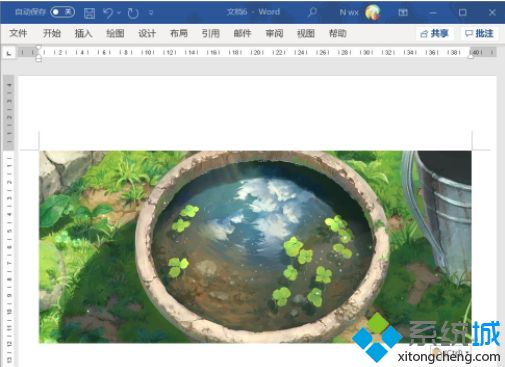
2、選中圖片,打開上方的“圖片格式”菜單,選擇下方的“壓縮圖片”按鈕。
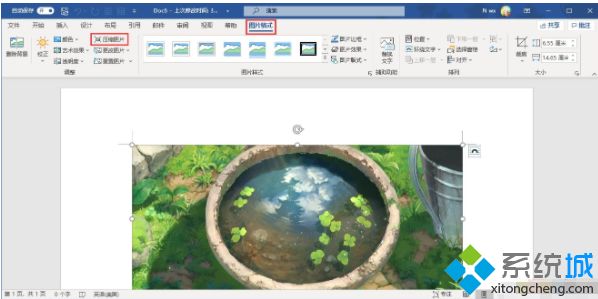
3、可以看到裡邊有比較多的選項。
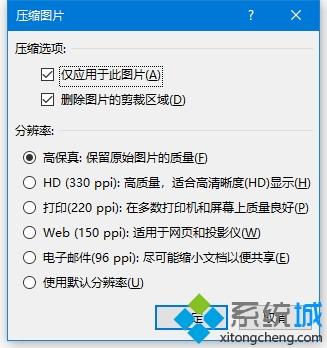
4、首先看下方的分辨率,可以有損壓縮圖片大小,選擇合適的分辨率來在保證需求的情況下降低圖片的質量。
5、看上方的壓縮選項,如果要修改文檔中所有的圖片,那麼就取消勾選“進應用於此圖片”。如果有對圖片進行變形、裁剪或是設置瞭圖片邊緣效果等,可以選中“刪除圖片的剪裁區域”以刪除不可見的像素。
關於word文檔壓縮圖片的方法就為大傢分享到這裡啦,有需要的用戶可以按照上面的方法來操作哦。
推薦閱讀:
- word2016密鑰|word2016激活密鑰最新|word2016產品密鑰
- pdf是什麼格式 pdf和word的區別
- 怎麼將圖片轉換成word文檔 圖片怎麼轉成word文檔格式
- rtf是什麼格式的文件 rtf格式和word的區別
- 如何在word文檔的方框裡打勾 word方框勾號怎麼打出來